只需打开您的jira票,您就会在地址栏中看到一个图标,
只需单击它,文本将被复制到您的剪贴板上,
需要键盘快捷键吗?然后在Windows上使用:在Mac上为Ctrl + J:Cmd + J,
或在chrome:// extensions /中选择您自己的
*** 设定 ***
开始之前,您需要在选项中至少添加一条规则:
1.打开选项页面,chrome-extension://kjofpimpbjninggehnclcgkgniacejha/options.html
2.点击添加规则”
3.点击保存”
4.打开 https://issues.apache.org/jira/browse/HADOOP-3629”
5.您应该在地址栏中看到该图标。
您也可以将此扩展与其他站点一起使用,但是需要对其进行配置。在选项中,您可以指定:
1.何时激活扩展名- URL模式”字段。
2.应该从页面标题中复制的内容-标题模式”和输出模式”字段。
示例-Github拉取请求:
网址为https://github.com/rails/rails/pull/10676的示例页面
和标题通过tkhr将测试添加到计数器缓存test.rb中•拉取请求#10676·rails / rails”
此页面的配置:
网址格式”:github.com。* / pull /
‘标题模式”:(。*)(·拉取请求编号)( d +)。*
输出模式”:#$ 3 $ 1
文本将被复制到剪贴板:
#10676通过tkhr将测试添加到计数器缓存test.rb
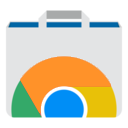 Crx4Chrome插件下载
Crx4Chrome插件下载 
